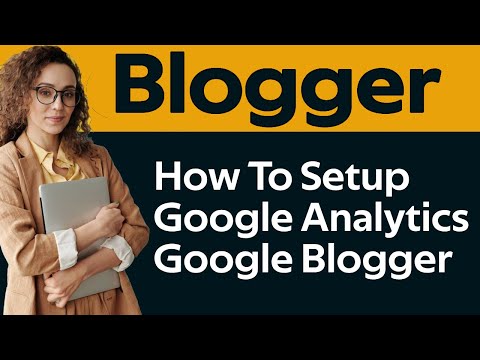Ce wikihow vous apprend à créer un nouveau blog avec une adresse de domaine Blogspot, à l'aide d'un navigateur Internet. Vous pouvez créer un blog Blogger dans n'importe quel navigateur Internet mobile ou de bureau et sélectionner un domaine Blogspot pour l'héberger.
Pas

Étape 1. Ouvrez Blogger dans votre navigateur Internet
Tapez https://www.blogger.com dans la barre d'adresse et appuyez sur Entrée ou ⏎ Retour sur votre clavier.
Blogger vous permettra de créer un nouveau blog avec un domaine URL Blogspot

Étape 2. Cliquez sur CRÉER VOTRE BLOG
Il s'agit d'un bouton orange au milieu. Il vous permettra de vous connecter à Blogger avec un compte Google.

Étape 3. Connectez-vous avec votre compte Google
Vous devrez utiliser votre compte Google pour vous connecter et utiliser Blogger.
- Saisissez votre adresse e-mail ou votre numéro de téléphone Google.
- Cliquez sur Prochain.
- Saisissez le mot de passe de votre compte.
- Cliquez sur Prochain.
- Si vous n'avez pas de compte Google, cliquez sur le Créer un compte au fond.

Étape 4. Saisissez un nom d'affichage pour votre profil de blogueur
Si vous n'avez jamais utilisé Google+ ou Blogger auparavant, vous serez invité à saisir un nom d'affichage pour votre profil. Cliquez sur le champ de texte à côté de « Nom d'affichage » et entrez un nom ici.

Étape 5. Cliquez sur le bouton orange Continuer vers Blogger
Cela confirmera votre nom d'affichage et ouvrira votre tableau de bord de blogueur.

Étape 6. Cliquez sur CRÉER UN NOUVEAU BLOG
Il s'agit d'un bouton orange au milieu de la page. Cela ouvrira la fenêtre contextuelle "Créer un nouveau blog".

Étape 7. Saisissez un titre de blog dans le champ "Titre"
Cliquez sur la zone de texte à côté de « Titre » dans la fenêtre contextuelle et saisissez ici un nom pour votre nouveau blog.

Étape 8. Saisissez une adresse de blog dans le champ "Adresse"
Cliquez sur la zone de texte à côté de « Adresse » dans la fenêtre contextuelle et commencez à saisir une adresse URL à utiliser avec votre blog.
- Les URL disponibles apparaîtront dans une liste déroulante au fur et à mesure que vous tapez.
- Vous verrez les domaines Blogspot disponibles dans la liste déroulante ici.

Étape 9. Sélectionnez l'URL Blogspot que vous souhaitez utiliser
Cliquez sur une URL Blogspot dans la liste déroulante pour la sélectionner.
- Vous pouvez utiliser cette adresse si vous voyez une coche bleue et blanche à côté du champ Adresse.
-
Si vous voyez un " rouge et blanc "!
, vous devrez changer votre URL.

Étape 10. Sélectionnez un thème pour votre nouveau blog
Vous pouvez trouver une variété de thèmes de blog dans la case "Thème" ici. Trouvez un thème qui correspond à votre blog et cliquez sur l'image pour le sélectionner.

Étape 11. Cliquez sur Créer un blog
C'est un bouton orange dans le coin inférieur droit de la fenêtre contextuelle. Cela créera et publiera votre nouveau blog Blogspot.